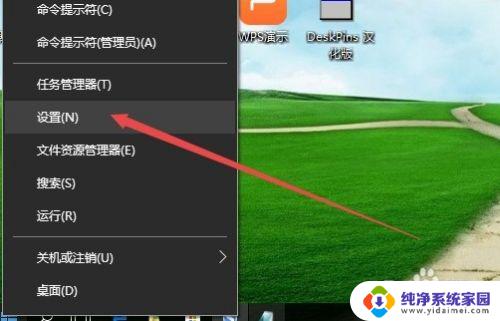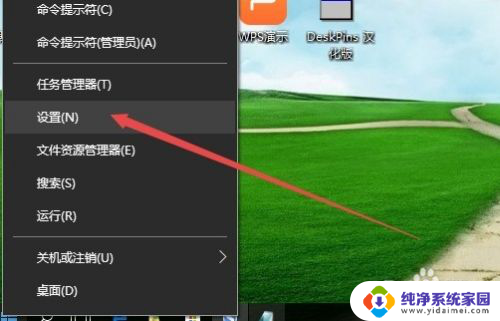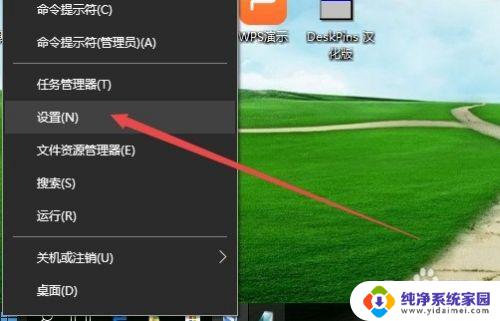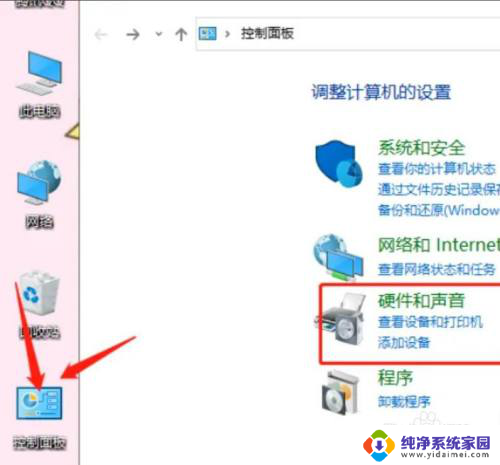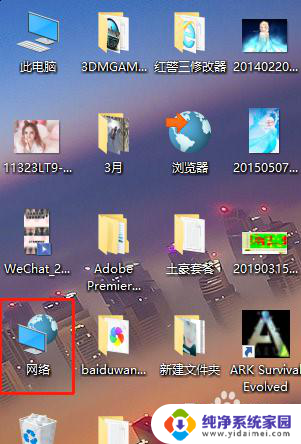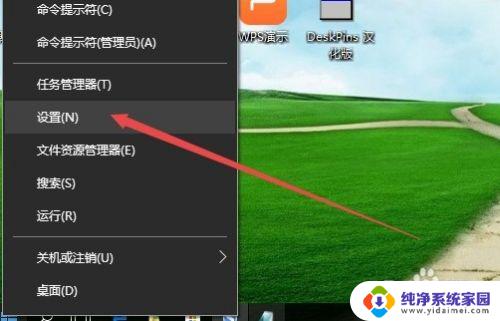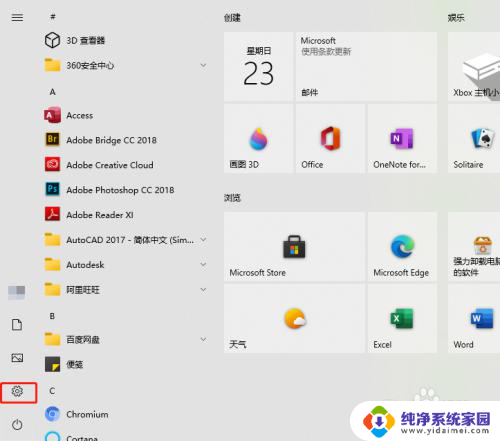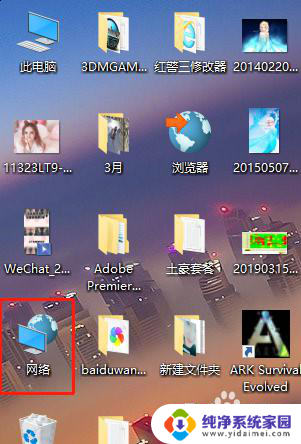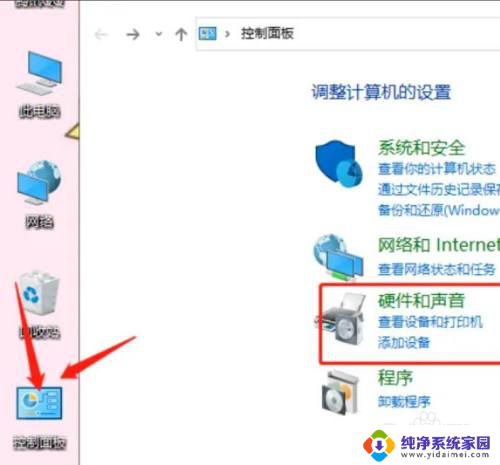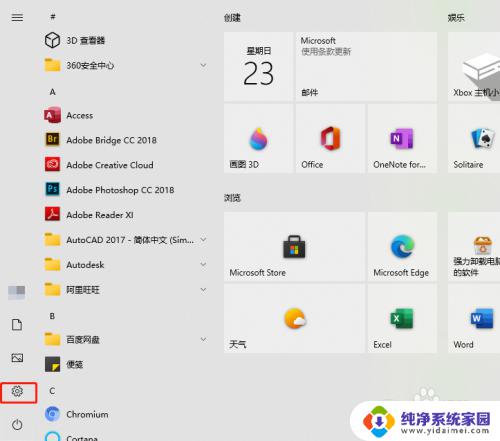win10打印机管理 Win10系统如何找到打印机列表
更新时间:2024-04-07 10:44:09作者:jiang
在现代的办公环境中,打印机作为重要的办公设备扮演着不可或缺的角色,而在使用Windows 10操作系统的用户来说,如何找到和管理打印机列表成为了一项基本的技能。Win10系统提供了简单易用的打印机管理功能,让用户可以方便地查找和连接打印机,从而提高工作效率。本文将介绍Win10系统如何找到打印机列表,帮助用户更好地利用打印设备完成工作。
操作方法:
1.在Windows10系统桌面,右键点击桌面左下角的开始按钮。在弹出的菜单中选择“设置”菜单项。
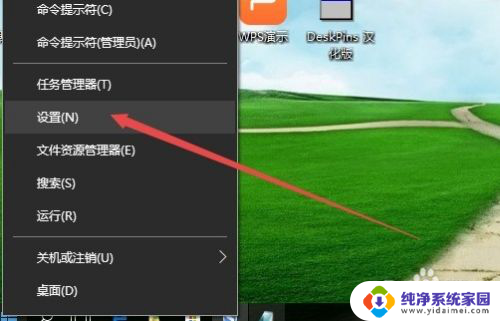
2.这时会打开Windows10系统的“设置”窗口,点击窗口的“设备”图标。
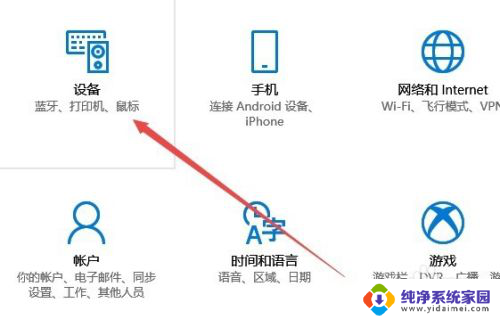
3.这时就可以打开设备的窗口了,点击窗口左侧边栏的“打印机和扫描仪”菜单项。
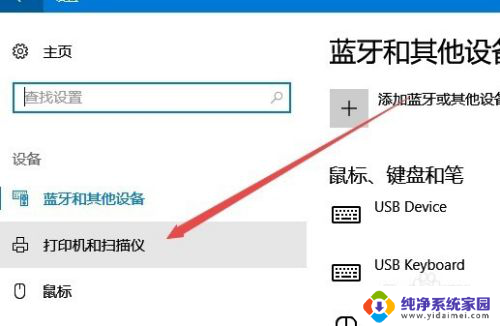
4.这时在右侧的窗口中就可以看到已安装的打印机列表,想要管理哪个打印机。只需要点击对应的快捷链接就可以了。
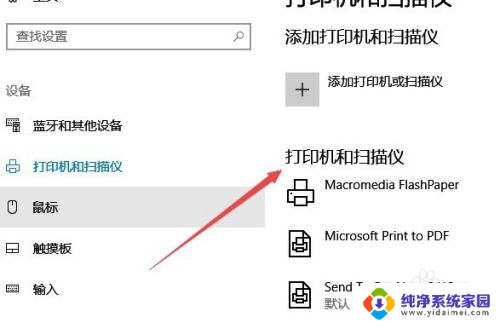
以上就是关于win10打印机管理的全部内容,如果你遇到类似的问题,可以参考本文中提到的步骤来修复,希望对你有所帮助。